Windows'ta WMV Videolarına Ücretsiz Katılmanın En İyi 2 Yöntemi
nasıl WMV dosyalarını tek bir dosyada birleştirin Windows'ta mı? Bölünmüş WMV klipleri olan bir WMV filmi indirdiğinizde, filmleri sorunsuz izlemek için WMV dosyalarını birleştirebilirsiniz. Veya bazı WMV görüntüleri bulursanız ve bunları yüklemek için eksiksiz bir video oluşturmak için kullanmak istiyorsanız, WMV marangozuna da güvenebilirsiniz.
Bu makale, bilgisayarda WMV videolarını birleştirmenin iki kolay yolunu tanıtacaktır. En iyi yol, profesyonel WMV marangozunu kullanmaktır. Ancak, basit bir kombinasyon yapmak için Windows Video Düzenleyici'yi kullanmayı da seçebilirsiniz. Bu makaleyi okuyun ve ayrıntılı adımlar hakkında bilgi edinin.

Bölüm 1: WMV Dosyalarını Özelleştirilmiş Ayarlarla Birleştirmenin En Kolay Yolu
Tipard Video Dönüştürücü Ultimate özelleştirilmiş ayarları ve düzenleme özellikleri ile WMV videolarına katılmak için en iyi seçimdir. Bu WMV birleşmesini kullanarak, dışa aktarma video formatını değiştirebilir, videolara efektler ekleyebilir ve orijinal kaliteyi koruyabilirsiniz.
- 1. Basit tıklamalarla birden fazla WMV dosyasını tek bir dosyada birleştirin.
- 2. Orijinal kaliteyi korumak için dışa aktarma video biçimini, çözünürlüğü, kare hızını vb. ayarlayın.
- 3. Mahsul, videoları döndürve videolara efektler, filtreler, arka plan müziği ekleyin.
- 4. Videoların etkilerini gerçek zamanlı olarak önizleyin ve karşılaştırın.
1. AdımÜcretsiz indirin Tipard Video Dönüştürücü Ultimate Windows/Mac'te ve başlatın. Tıkla Dosya Ekle düğmesine basarak istediğiniz WMV dosyalarını seçin. Ardından, sırayı değiştirmek için video klipleri serbestçe çekebilirsiniz.

2. AdımTıkla Düzenle düzenleme özelliklerini açmak için simge. Ardından video boyutunu değiştirmek ve filtreler, efektler, arka plan müziği vb. eklemek için farklı menüyü tıklayabilirsiniz. Videoları kırpmak için kesim ana arayüzdeki simgesini seçin ve zaman çizelgesini serbestçe ayarlayın.
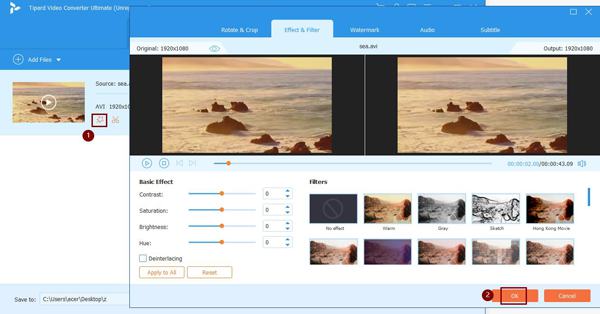
3. AdımDışa aktarmadan önce formatı ve çözünürlüğü de değiştirebilirsiniz. Tıkla Tümünü Şuna Dönüştür menüsüne gidin ve ihtiyacınıza göre istediğiniz ayarları seçin. Parametreleri daha fazla değiştirmek isterseniz, Özel Profil daha fazla ayar yapmak için simgesine

4. AdımAna arayüze geri dönün ve istediğiniz depolama yolunu seçin. Sonra işaretleyin Tek bir dosyada birleştir seçeneğini tıklayın ve Hepsini dönüştür WMV dosyalarına katılmaya başlamak için düğmesine basın.

Bölüm 2: Windows'ta Yerleşik Video Düzenleyici ile WMV Dosyalarını Birleştirme
Windows ayrıca WMV videolarını tek bir videoda birleştirmeniz için basit bir video düzenleyici sağlar. Sezgisel arayüzü ile kullanımı çok kolaydır. Ancak bu arada, yalnızca temel düzenleme özelliklerini destekler ve formatı ve diğer ayarları dışa aktarma seçeneği sunmaz. İşte ayrıntılı adımlar:
1. AdımTıkla Başlama simge ve başlatma Fotoğraf Windows'unuzda. Ardından Video Editor Yazılımı açmak için düğmesine basın.
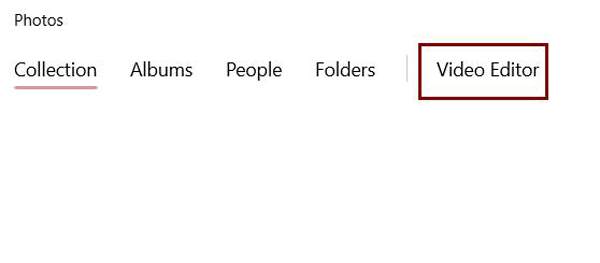
2. AdımTıkla Ekle düğmesine basarak istediğiniz WMV dosyalarını seçin. Videoları ekledikten sonra videoları alttaki düzenleme alanına çekebilir ve sırayı özgürce ayarlayabilirsiniz. Ayrıca videolara filtreler, efektler, metinler ekleyebilirsiniz.
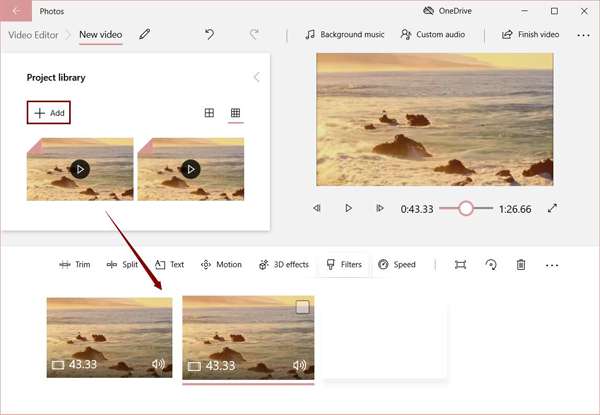
3. AdımSonunda, Videoyu Bitir Dışa aktarma çözünürlüğünü seçmek için sağ üst köşedeki düğmesine ve ardından Ihracat Birleştirilmiş WMV videolarını kaydetmek için düğmesine basın.
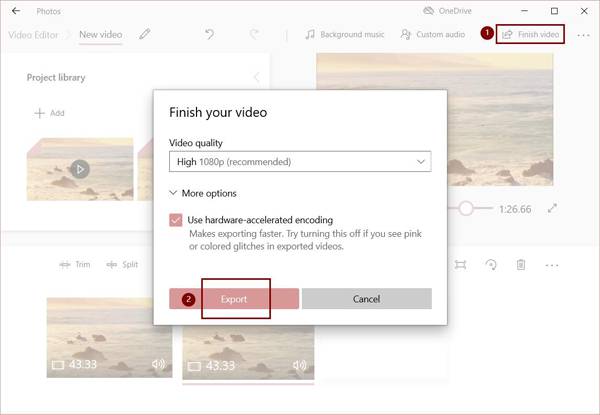
Bölüm 3: WMV Videolarını Bir Videoda Birleştirmeyle İlgili SSS
1. WMV dosyalarına Windows Media Player ile katılabilir miyim?
Hayır, yapamazsın. Windows Media Player yalnızca WMV videolarını oynatabilir. WMV dosyalarını birleştirmek istiyorsanız, profesyonel WMV birleştiricisine - Tipard Video Converter Ultimate veya Window Video Editor'a güvenebilirsiniz.
2. PC'de WMV videoları nasıl oynatılır?
Eğer bir Windows kullanıcısıysanız, WMV videolarını şu şekilde oynatabilirsiniz: Windows Media Player. Mac'te WMV videoları oynatmak için, WMV biçimini destekleyen üçüncü taraf video oynatıcıları arayabilir ve uygun olanı Google Play'den indirebilirsiniz.
3. WMV videolarını farklı çözünürlüklerde birleştirebilir miyim?
Evet yapabilirsin. Tipard Video Converter Ultimate'ı kullanarak, eklenen WMV videolarının çözünürlüğünü dışa aktarma için aynı ayarlara ayrı olarak ayarlayabilirsiniz. Bu şekilde aynı çözünürlükte birleştirilmiş bir WMV videosu elde edebilirsiniz.
Sonuç
İndirilen bazı filmler, sizin için çok uygun olmayan birkaç WMV klibi olarak kaydedilir. Sürekli oynatma ve daha iyi bir izleme deneyimi ile filmlerin keyfini çıkarmak için, WMV dosyalarını tek bir dosyada birleştirmek için belirtilen yolu kullanabilirsiniz. Tipard Video Converter Ultimate ile kolayca WMV videolarına katılabilir, parametreleri değiştirebilir, efektler ekleyebilir, vb. Herhangi bir sorunuz veya tavsiyeniz varsa, lütfen yorumunuzu aşağıya bırakın.







